
自從Windows XP後,內建就已包含zip壓縮工具,直接就可將檔案壓縮成zip檔,但到了Mac的平台下,內建只有提供解zip的檔,若想將檔案壓縮,就得透過第三方工具如StuffIt,來將檔案進行壓縮,雖然很好用卻是付費工具,所以梅干今天來分享個,免費的壓縮工具Keka,除了可將檔案進行壓縮,還可自動分割甚至還可加密,相當的方便好用,且還是全中文界面喔!
Keka壓縮工具:
Step1
下載完畢後,雙響直接將Keka.app拖拉到右邊的資料夾中。
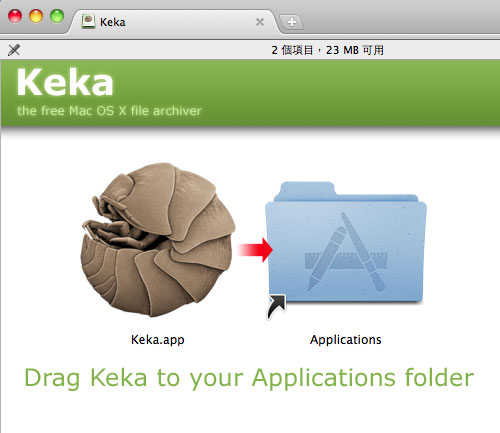
Step2
接著到應用程式下,雙響Keka.app圖示。
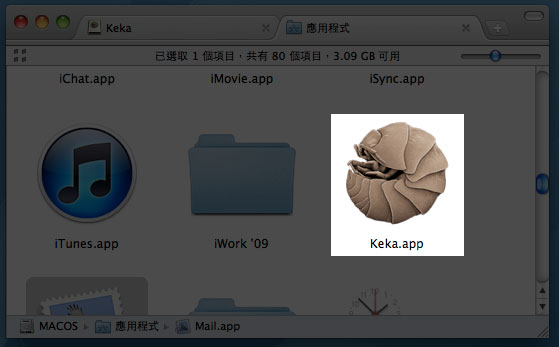
Step3
啟動Keka的應用程式後,可從下拉選單中,設定壓縮的格式、方式、分割,以及是否要設定密碼。
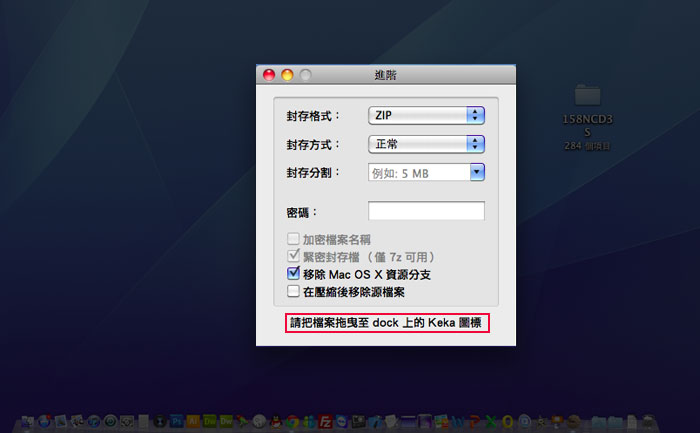
Step4
接著把要壓縮的檔案,直接拖拉到KeKa的圖示上。
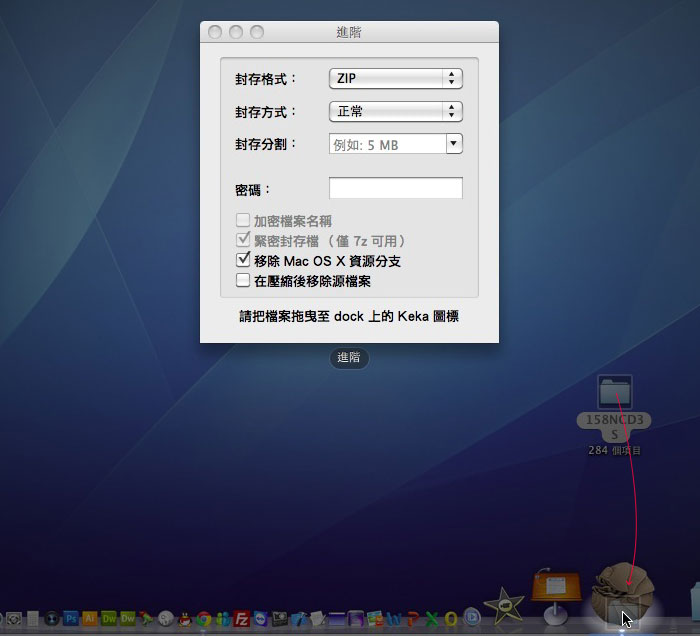
Step5
放開滑鼠後,就會開始進行壓縮了。
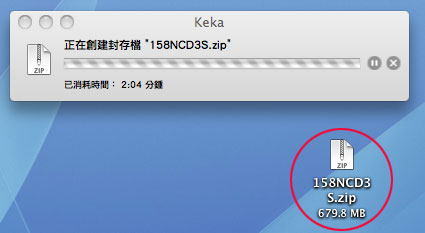
這個壓縮工具真的很不錯用,不但免費還全中文界面,真是佛心來的,若是雪豹的朋友,官方網站還提供了右鍵選單功能,就可直接對著要壓縮的檔案,按滑鼠右鍵選擇壓縮,就跟在windows平台下一樣喔!有需要的朋友,也快前往下載使用。

